CAD编辑器怎样更改图层颜色?
设·集合小编 发布时间:2023-03-21 17:53:24 1571次最后更新:2024-03-08 11:40:25
我们在制作CAD图纸时,不是有很多图形的吗,可能每个的颜色都不一样,有时我们要修改这些图形的颜色,那么CAD编辑器怎样更改图层颜色呢?通过图层修改可以节省许多工作,下面就来告诉大家。
工具/软件
电脑型号:联想(Lenovo)天逸510S; 系统版本:Windows7; 软件版本:迅捷CAD编辑器
方法/步骤
第1步
首先启动我们的CAD编辑器软件。

第2步
为了方便打开dwg文件,不麻烦,直接把CAD编辑器缩小, 把dwg文件在桌面直接托进来。

第3步
软件打开之后,这个软件就会自动跳转到查看器这个功能界面,然后点击图层这个按钮。

第4步
点击图层之后会出现这么一个小界面。
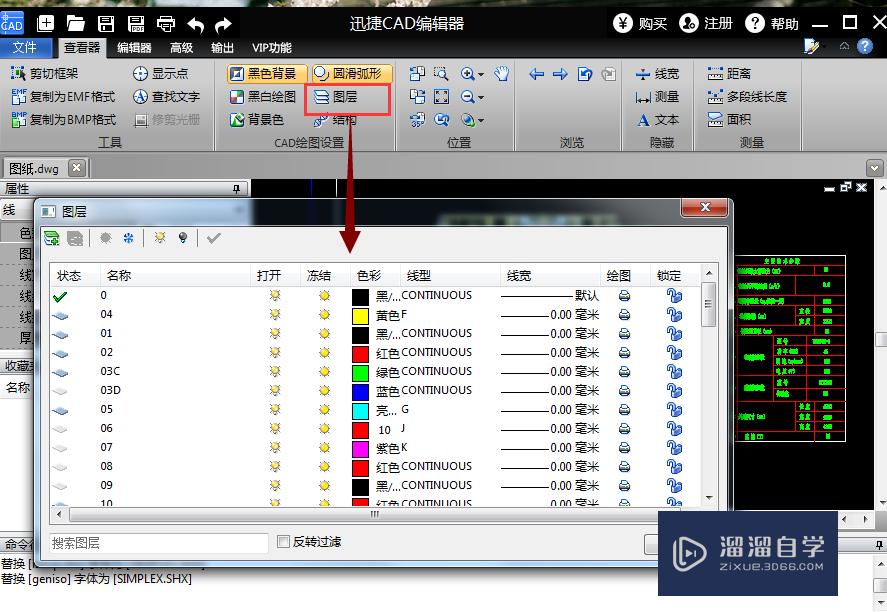
第5步
然后 我们选择色彩这一竖。

第6步
选择自己要修改的颜色,然后点击颜色这个小框,会出一个选择颜色的界面,选择好之后点击OK就行了,再去看图纸颜色是否改变没。

温馨提示
好了,以上就是“CAD编辑器怎样更改图层颜色?”这篇文章全部内容了,小编已经全部分享给大家了,还不会的小伙伴们多看几次哦!最后,希望小编今天分享的文章能帮助到各位小伙伴,喜欢的朋友记得点赞或者转发哦!
- 上一篇:CAD图形里怎么填充图案?
- 下一篇:CAD的注册信息在哪如何删除?
相关文章
广告位


评论列表